Как изменить пароль TeamViewer [Руководство]
Другое полезное руководство / / August 05, 2021
В этом руководстве давайте узнаем, как изменить пароль учетной записи TeamViewer. Teamviewer - замечательное приложение, обеспечивающее удаленный доступ с любого ПК или ноутбука. Он предлагает множество вариантов использования. Это включает в себя совместное использование рабочего стола командой для любого проекта. Официальный инженер службы поддержки и обслуживания вашего ноутбука может получить удаленный доступ к нему, чтобы исправить любые ошибки. Вы также можете использовать TeamViewer для онлайн-конференций.
Поскольку приложение уязвимо для мошенников и хакеров, рекомендуется регулярно менять пароль своей учетной записи TeamViewer. Кроме того, некоторые люди, которые не часто используют приложение, могут забыть свой пароль. Без пароля они не могут получить доступ к своему профилю. Значит, им нужно сменить пароль. Я покажу вам, как это сделать. Вы можете изменить пароль, используя полную версию клиентского приложения для ПК или из Консоли управления. Я объяснил, что вам нужно сделать, чтобы выполнить работу.
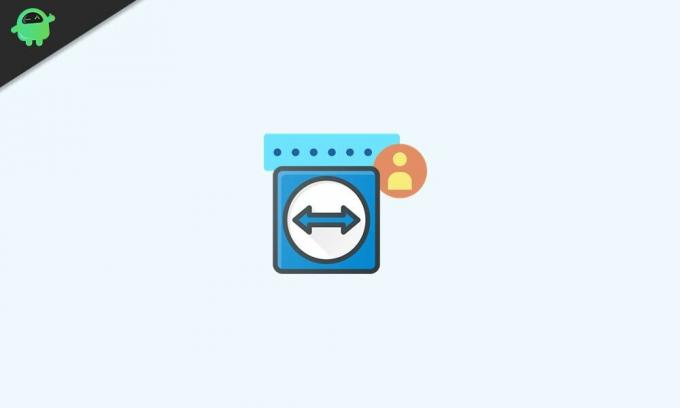
Руководство | Как создать группу в Telegram и добавить в нее участников
Измените свой пароль TeamViewer
Давайте посмотрим, как изменить пароль с помощью полной версии TeamViewer.
- Запустите клиент TeamViewer для ПК
- Нажмите на Дополнительно > затем щелкните Параметры из меню

- Затем на левой панели нажмите на Компьютеры и Контакты
- Затем с правой стороны вы увидите свое имя пользователя, адрес электронной почты и пароль.
- Чтобы изменить пароль, наведите указатель мыши на поле пароля.
- Все, что тебе нужно сделать, это введите свой новый пароль в поле пароля

- Появится небольшое диалоговое окно.
- Вы должны введите новый пароль еще раз и Старый пароль
- Щелчок в порядке для подтверждения и применения изменений
- Я предлагаю вам выйти и снова войти в систему с новым паролем TeamViewer, который вы установили.
Это все, что вам нужно сделать в первом методе. А теперь перейдем ко второму способу.
Смена пароля из консоли управления
Вот шаги, которым вы должны следовать.
- В вашем веб-браузере введите следующее https://login.teamviewer.com
- Если вы входите в систему впервые, вам необходимо аутентифицировать свое устройство.
- Это означает, что вы получите письмо, в котором вам нужно будет подтвердить, что это вы входите в свою учетную запись.
- После входа в систему справа вы должны увидеть свой имя профиля
- Нажмите на аватар, чтобы вызвать мини-выпадающее меню
- Нажмите на Редактировать профиль

- Под Общее на левой панели, вы должны увидеть свой адрес электронной почты и пароль
- Будет вариант Изменить пароль. Нажмите здесь.

- Затем вам нужно сначала ввести текущий пароль
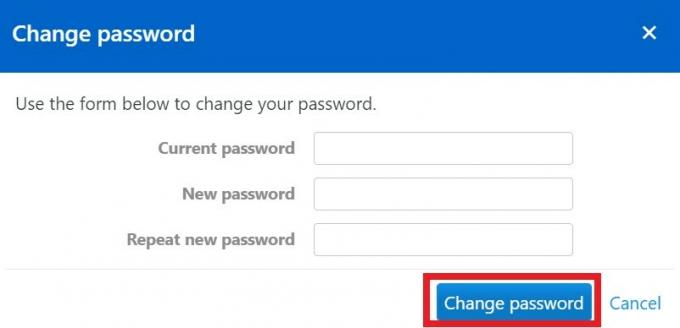
- Затем введите свой новый пароль и введите его еще раз.
- Наконец, нажмите «Изменить пароль», чтобы подтвердить действие.
Запись
Так же, как вы изменили свой пароль, вы также можете изменить свой электронный адрес.
Итак, вот как вы можете изменить пароль своей учетной записи TeamViewer. Довольно простые шаги, правда? Если у вас возникли проблемы с попыткой изменить пароль в этом приложении, следуйте этому руководству. Есть вопросы или сомнения? дайте мне знать в разделе комментариев ниже.
Читать далее,
- Как изменить номер телефона на Trulancer
- Как скачать шоу или фильмы на Hulu
Сваям - профессиональный технический блоггер со степенью магистра компьютерных приложений, а также имеет опыт разработки под Android. Он убежденный поклонник Stock Android OS. Помимо технических блогов, он любит игры, путешествовать и играть на гитаре.
![Как изменить пароль TeamViewer [Руководство]](/uploads/acceptor/source/93/a9de3cd6-c029-40db-ae9a-5af22db16c6e_200x200__1_.png)
![Загрузите и установите AOSP Android 10 для itel A16 Plus [GSI Treble]](/f/c57f33342251e637f08cff3e19bddc11.jpg?width=288&height=384)
![Как установить стоковое ПЗУ на Ziox Quiq Cosmos 4G [файл прошивки]](/f/7445f676656cddde62d8feeb169c448e.jpg?width=288&height=384)
![Как установить Stock ROM на Whitecherry Mi Bolt [Файл прошивки / Unbrick]](/f/0b0674b5bcbacd8fdf8a83aed35da643.jpg?width=288&height=384)